Configurar a autenticação
Para acessar uma determinada conta de Renderização Remota do Azure, os clientes precisam obter um token de acesso do Serviço de Token de Segurança (STS) do Azure Mixed Reality. Os tokens obtidos do STS têm uma vida útil de 24 horas. Os clientes precisam definir uma das seguintes opções para chamar as APIs REST com êxito:
AccountKey: pode ser obtido na guia "Chaves" da conta de Renderização Remota no portal do Azure. As chaves de conta são recomendadas apenas para desenvolvimento/prototipagem.
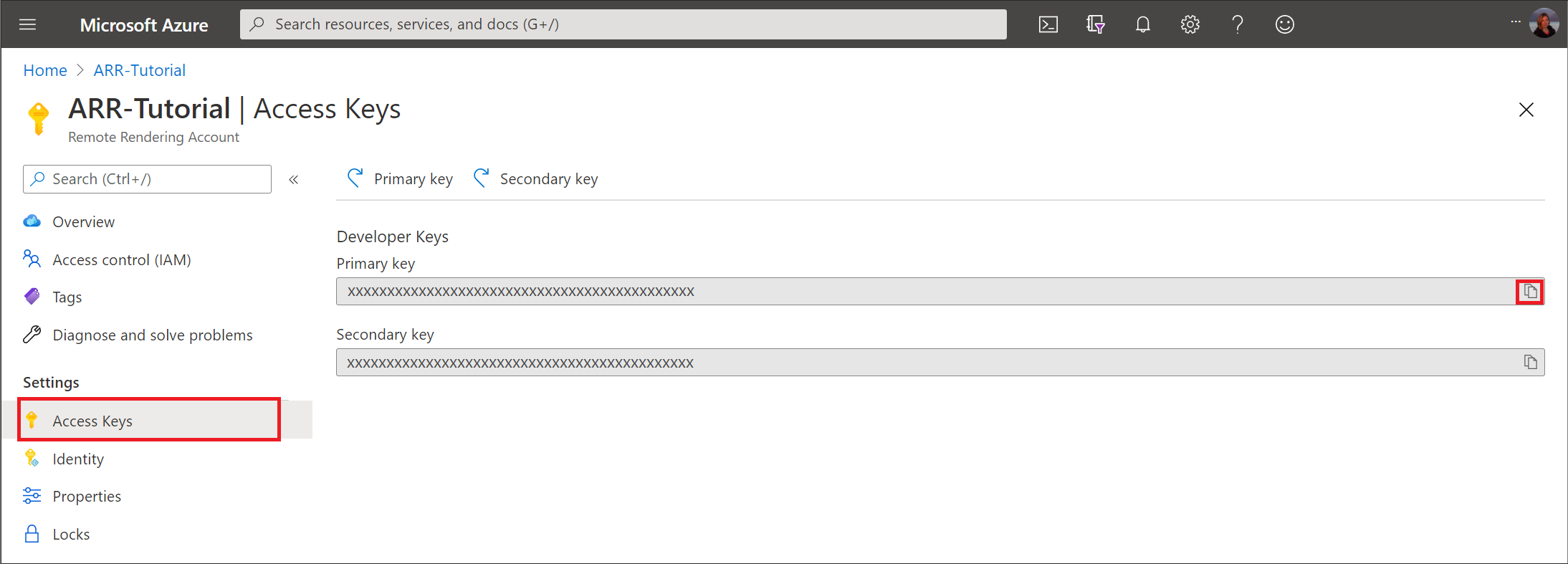
AccountDomain: pode ser obtido na guia "Visão geral" da conta de Renderização Remota no portal do Azure.
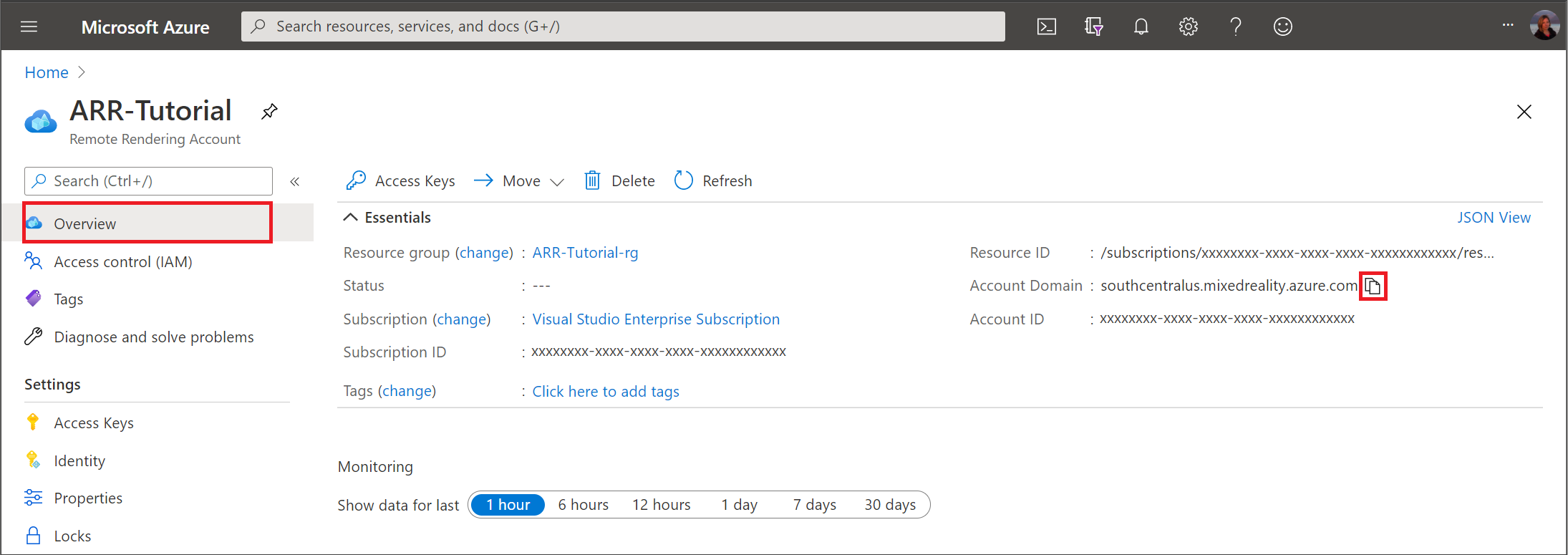
AuthenticationToken: é um token do Microsoft Entra, que pode ser obtido usando a biblioteca MSAL. Há vários fluxos diferentes disponíveis para aceitar credenciais de usuário e usar essas credenciais para obter um token de acesso.
MRAccessToken: é um token MR, que pode ser obtido do Serviço de Token de Segurança (STS) do Azure Mixed Reality. Recuperado do
https://sts.<accountDomain>ponto de extremidade usando uma chamada REST semelhante à abaixo:GET https://sts.southcentralus.mixedreality.azure.com/Accounts/35d830cb-f062-4062-9792-d6316039df56/token HTTP/1.1 Authorization: Bearer eyJ0eXAiOiJKV1QiLCJhbGciOiJSUzI1Ni<truncated>FL8Hq5aaOqZQnJr1koaQ Host: sts.southcentralus.mixedreality.azure.com Connection: Keep-Alive HTTP/1.1 200 OK Date: Tue, 24 Mar 2020 09:09:00 GMT Content-Type: application/json; charset=utf-8 Content-Length: 1153 Accept: application/json MS-CV: 05JLqWeKFkWpbdY944yl7A.0 {"AccessToken":"eyJhbGciOiJSUzI1<truncated>uLkO2FvA"}Onde o cabeçalho Autorização está formatado da seguinte forma:
Bearer <Azure_AD_token>ouBearer <accountId>:<accountKey>. O primeiro é preferível para a segurança. O token retornado dessa chamada REST é o token de acesso MR.
Autenticação para aplicativos implantados
As chaves de conta são recomendadas para prototipagem rápida, apenas durante o desenvolvimento. É recomendável não enviar seu aplicativo para produção usando uma chave de conta incorporada nele. A abordagem recomendada é usar uma abordagem de autenticação do Microsoft Entra baseada no usuário ou no serviço.
Autenticação de usuário do Microsoft Entra
Siga as etapas para configurar a autenticação de usuário do Microsoft Entra no portal do Azure.
Registe a sua aplicação no Microsoft Entra ID. Como parte do registro, você precisará determinar se seu aplicativo deve ser multilocatário. Você também precisará fornecer as URLs de redirecionamento permitidas para seu aplicativo na folha Autenticação.
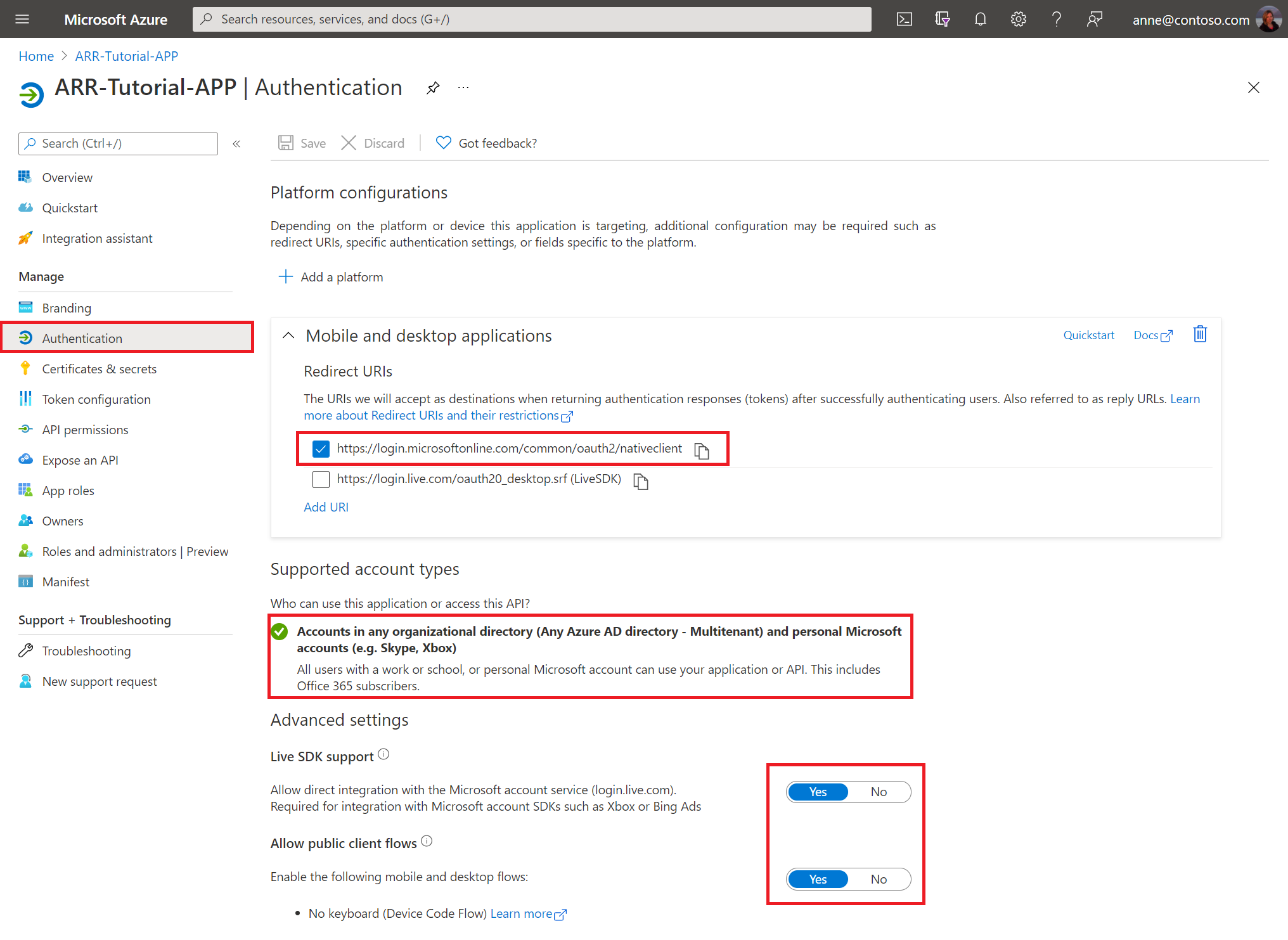
Na guia Permissões da API, solicite Permissões Delegadas para o escopo mixedreality.signin em mixedreality.
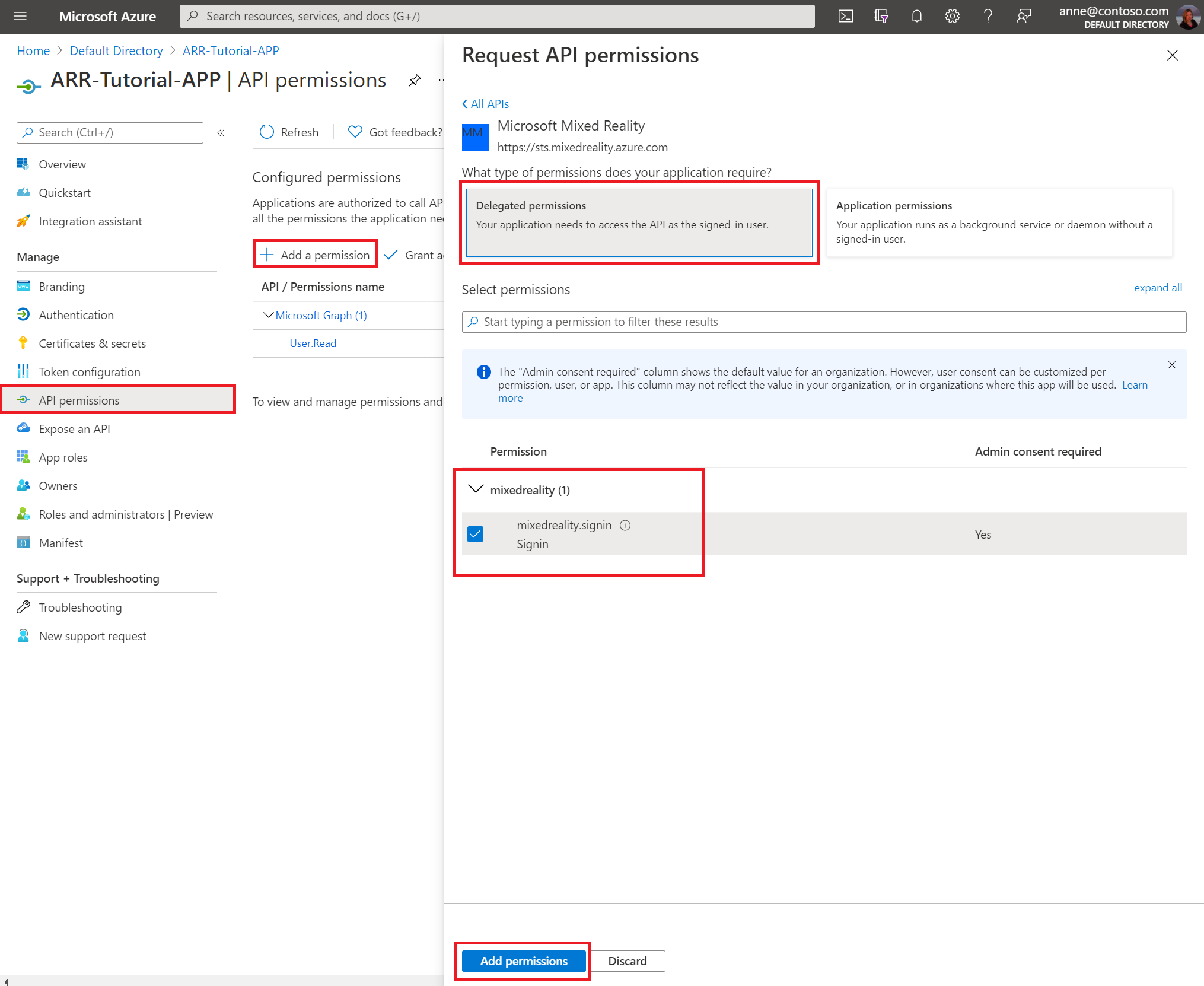
Conceda consentimento de administrador na guia Segurança -> Permissões.
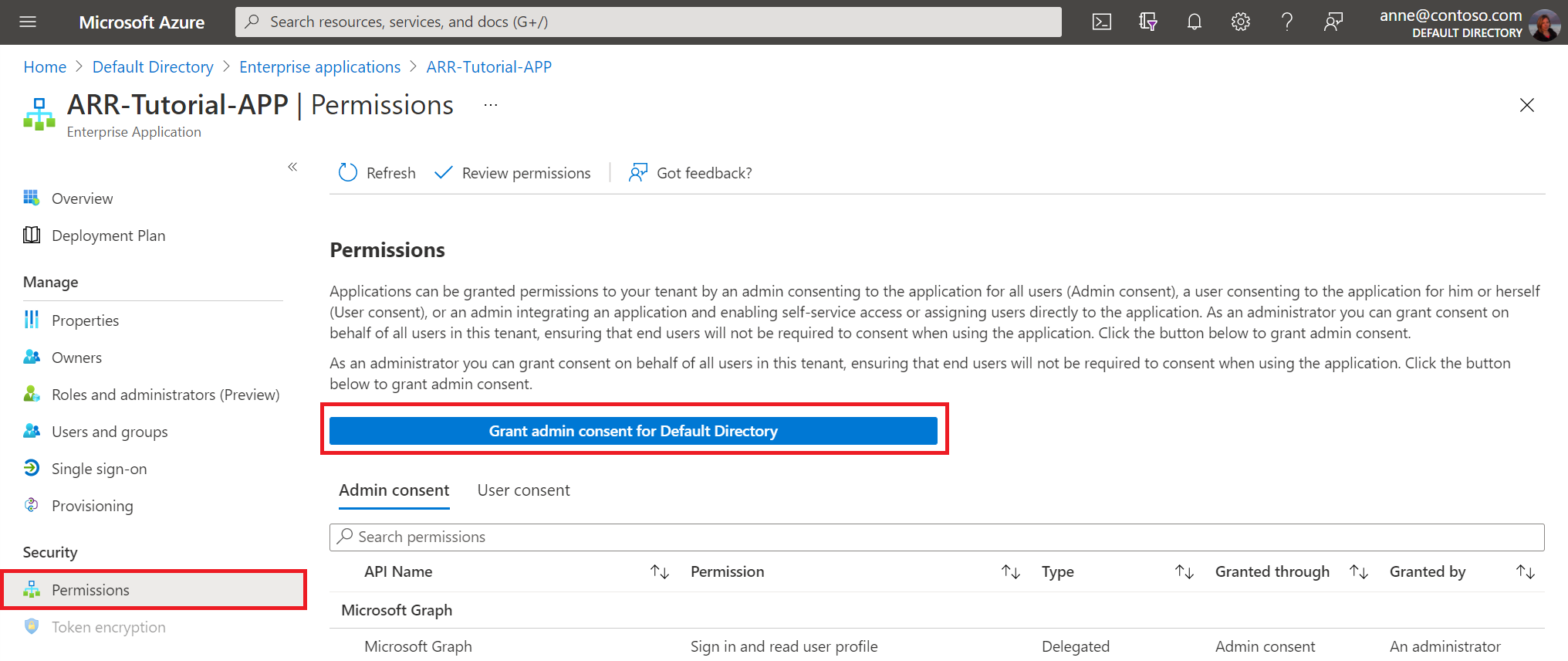
Em seguida, navegue até o Recurso de Renderização Remota do Azure. No painel Controle de Acesso, conceda as funções desejadas para seus aplicativos e usuário, em nome dos quais você deseja usar permissões de acesso delegadas ao seu recurso de Renderização Remota do Azure.
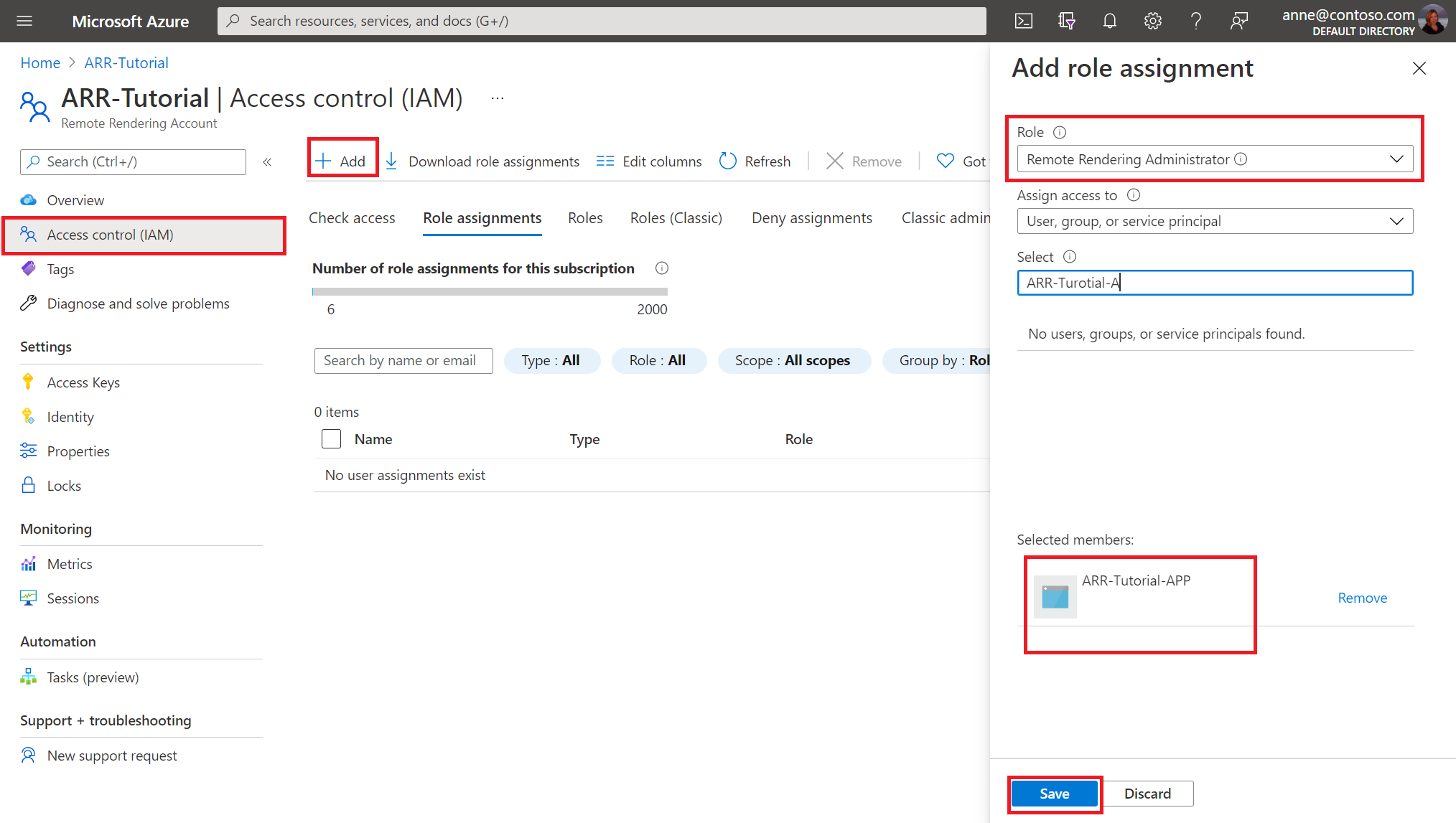
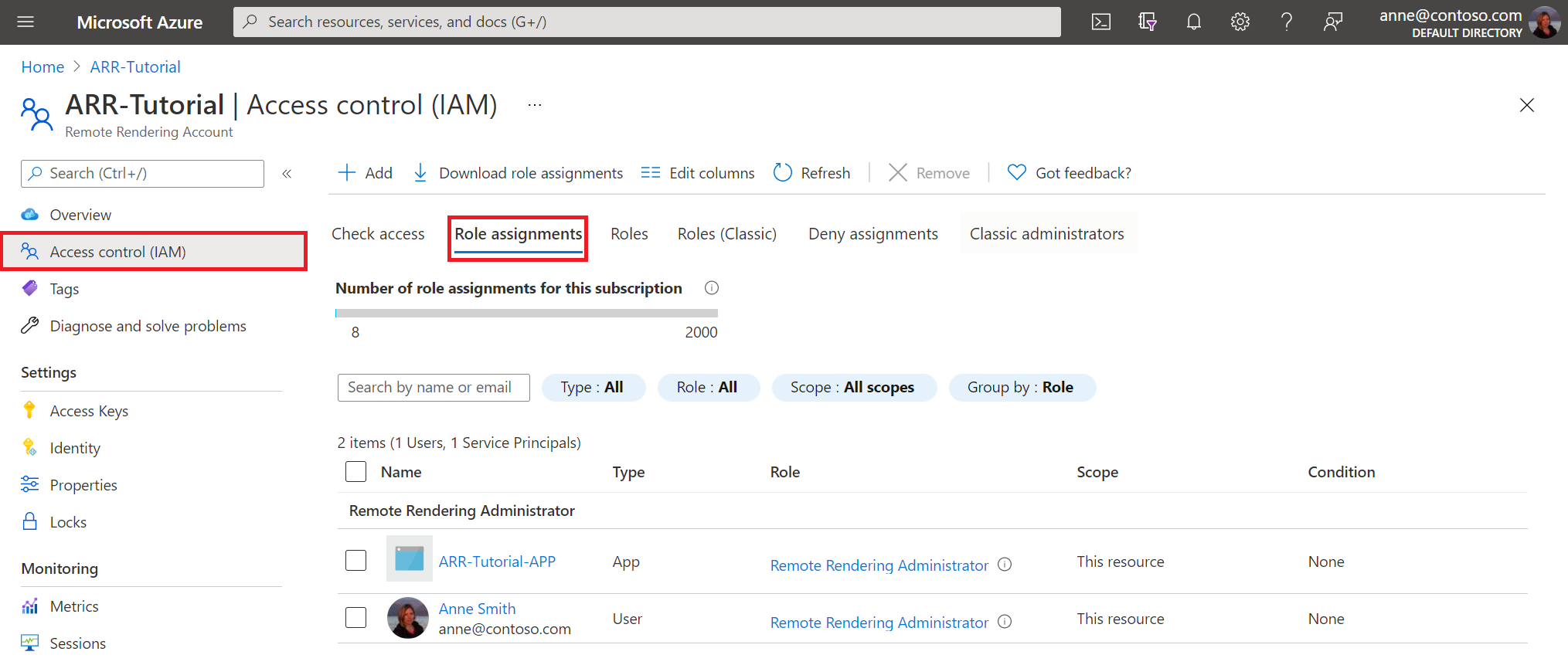
Para obter informações sobre como usar a autenticação de usuário do Microsoft Entra no código do aplicativo, consulte o Tutorial: Protegendo a renderização remota do Azure e o armazenamento de modelos - Autenticação do Microsoft Entra
Controlo de acesso baseado em funções do Azure
Para ajudar a controlar o nível de acesso concedido ao seu serviço, use as seguintes funções ao conceder acesso baseado em função:
- Administrador de Renderização Remota: fornece ao usuário recursos de conversão, gerenciamento de sessão, renderização e diagnóstico para a Renderização Remota do Azure.
- Cliente de Renderização Remota: fornece ao usuário recursos de gerenciamento de sessão, renderização e diagnóstico para a Renderização Remota do Azure.